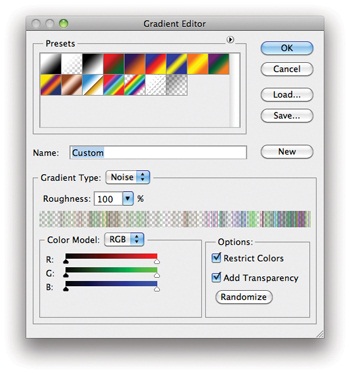СВЕТОВОЙ ЭФФЕКТ В СТИЛЕ РЕТРО
Применение световых эффектов является уже классическим методом в Photoshop. В этом уроке мы покажем вам, как сделать свежий, модный световой ретро-эффект. Секрет здесь в том, чтобы сохранить простоту и не переусердствовать. Конечно, что то, что выглядит простым, не обязательно легко создать. Финальное изображение.
Шаг 1. Откройте Photoshop и создайте новый документ A4 - 300dpi. Переместите в документ фото, которое вы будете использовать для этого урока, и назовите этот слой Girl 1.
Шаг 2. Продублируйте слой с моделью, назовите его Girl 2. Выберите этот слой и зайдите в меню Фильтр – Размытие – Размытие по поверхности (Filter- Blur- Surface Blur). Используйте настройки как на скриншоте. Радиус (Radius)- 10 пикс., Порог (Threshold) – 15.
Шаг 3. Мы собираемся использовать этот размытый слой для сглаживания кожи модели, но без потери деталей. С помощью инструмента Ластик
Шаг 4. Объедините эти два слоя, объединённый слой снова назовите Girl 2 и дублируйте. Дубликат назовите Girl 3. Теперь идём в меню Изображение – Коррекция – Обесцветить (Image- Adjustment-Desaturate) или клавиши Ctrl+Shift+U. Установите режим смешивания этого слоя на Жесткий свет (Hard Light) и непрозрачность на 50%. Снова дублируем слой Girl 2 и назовём его Girl 4. Разместите этот слой на самом верху в панели слоёв. Выберите Фильтр – Другое – Цветовой контраст (Filter- Other- High Pass) с радиусом 10 пикселей. Как и прежде, установите режим смешивания этого слоя на Жесткий свет (Hard Light) и уменьшите непрозрачность на 50%.
Шаг 5. Находясь на слое Girl 4, с помощью инструмента Ластик
Шаг 6. Создадим новый корректирующий слой Карта градиента (Gradient Map) Можно нажать иконку внизу панели слоёв, а можно пройти в меню Слои – Новый корректирующий слой – Карта градиента (Layer- New Layer Adjustments- Gradient Map). Используйте черно-белый градиент в настройках слоя, а затем измените режим наложения этого корректирующего слоя на Мягкий свет (Soft Light). Назовите этот слой Gmap. Теперь перейдите в меню Слои – Новый корректирующий слой – Цветовой тон / Насыщенность (Layer - New Adjustment Layer - Hue/Saturation). Уменьшите Насыщенность (Saturation) до - 60 и назовите этот слой HueSat. Корректирующие слои всегда имеют маски, поэтому взяв инструмент Кисть
Шаг 7. Дублируйте слой HueSat и назовите его HueSat 2. Установите Насыщенность (Saturation) до 55. Затем инвертируйте маску слоя в меню Изображение – Коррекция – Инверсия (Image - Adjustment - Invert).Таким способом мы сделаем губы ярко-красными.
Шаг 8. В области левого глаза добавим блики – Фильтр/Рендеринг/Блик.
Шаг 9. Теперь создайте новый слой поверх остальных и назовите его - lights1. Заполните его черным цветом. Измените режим смешивания на Экран (Screen), а затем, с помощью инструмента Кисть
Шаг 10. Создайте новый слой поверх остальных, назовите lights2. Залейте его чёрным цветом и поставьте режим смешивания Осветление основы (Color Dodge).
Шаг 11. Настало время импортировать другое изображение со световым эффектом. Или – еще лучше – можно создать его самостоятельно в новом слое с помощью градиентов, цветных кисточек и режимов наложения. Смысл в том, чтобы создать определенный эффект освещения – примерно такой как показано на скриншоте.
Добавьте еще один слой, названный bokeh, заполните его черным цветом, затем, с помощью инструмента Кисть Шаг 12. Создайте еще один слой и назовите его Gradient1. Активируйте инструмент Градиент
Шаг 13. Измените режим смешивания слоя Gradient1 на Осветление основы (Color Dodge), дублируйте его и назовите Gradient2 и переместите немного вниз. Поместите этот слой ниже слоя с первым градиентом, а затем измените его режим смешивания на Линейный затемнитель (Linear Burn) и уменьшите непрозрачность на 50%.
Шаг 14. Создайте новый корректирующий слой в меню Слои – Новый корректирующий слой – Фотофильтр (Layer-New Adjustment Layer- Photo Filter.). В настройках выберите фильтр Глубокий желтый (Deep Yellow) с интенсивностью (Intensity) 50%. Назовите этот слой Deep Yellow. Затем создайте объединённый слой с помощью комбинации клавиш - Ctrl + Alt + Shift + E. Теперь идём в меню Фильтр – Размытие – Размытие по Гауссу (Filter- Blur-Gaussian Blur). В настройках используйте Радиус (Radius)15 пикселей. Измените режим смешивания этого слоя на Экран (Screen) и уменьшите непрозрачность этого слоя на 60%.
Шаг 15. Для своего стиля, можно или добавить сверху текстуру бумаги, или просто объединить все слои и перейти в меню Фильтр – Шум – Добавить шум (Filter> Noise> Add Noise) для того чтобы добавить шум к изображению, имитируя зернистость фотопленки. Наша работа закончена, но вы можете продолжить эксперименты с различными комбинациями цветов и режимов наложения.
|




 (Eraser tool) или создав маску слоя и работая мягкой кистью черного цвета, скройте области, такие как глаза, рот и волосы, то есть те, которые содержат важные детали.
(Eraser tool) или создав маску слоя и работая мягкой кистью черного цвета, скройте области, такие как глаза, рот и волосы, то есть те, которые содержат важные детали.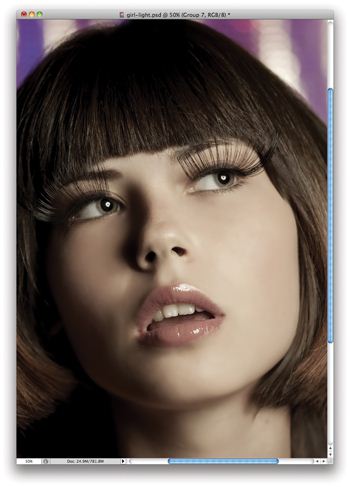

 (Brush (B)), используя мягкую кисточку чёрного цвета, скройте фон и плечи. Часть шеи оставьте.
(Brush (B)), используя мягкую кисточку чёрного цвета, скройте фон и плечи. Часть шеи оставьте.






 (Gradient Tool), щелкните по образцу градиента, чтобы открыть редактор градиентов. Измените тип градиента на Шум (Noise), Плавность (Roughness) на 100%, и поставьте флажки на опциях Ограничить цвета (Restrict Colors) и Включить прозрачность (Add Transparency). Теперь выберите стиль Угловой Градиент (Angle Gradient) и создайте луч света, протянув градиент из середины в верхний правый край документа. После этого перейдите в меню Изображение – Коррекция - Обесцветить (Image- Adjustments- Desaturate), а затем в меню Фильтр – Размытие – Размытие по Гауссу (Filter- Blur-Gaussian Blur). В настройках используйте Радиус (Radius)15 пикселей.
(Gradient Tool), щелкните по образцу градиента, чтобы открыть редактор градиентов. Измените тип градиента на Шум (Noise), Плавность (Roughness) на 100%, и поставьте флажки на опциях Ограничить цвета (Restrict Colors) и Включить прозрачность (Add Transparency). Теперь выберите стиль Угловой Градиент (Angle Gradient) и создайте луч света, протянув градиент из середины в верхний правый край документа. После этого перейдите в меню Изображение – Коррекция - Обесцветить (Image- Adjustments- Desaturate), а затем в меню Фильтр – Размытие – Размытие по Гауссу (Filter- Blur-Gaussian Blur). В настройках используйте Радиус (Radius)15 пикселей.